Sketch怎么自定义工具栏呢,话说不少用户都在咨询这个问题呢?下面就来小编这里看下Sketch自定义工具栏的方法步骤吧,需要的朋友可以参考下哦。
首先打开Sketch工具。
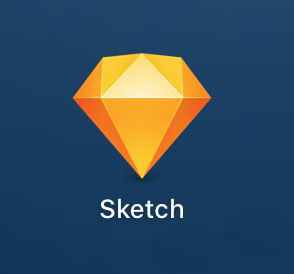
鼠标放在工具栏的任意位置,然后右键单击,会出现一个如图所示的下拉菜单,在菜单里选择“Customize Toolbar”

出现了一个新的页面,并且工具栏里的所有图标在左右晃动,说明工具栏处在编辑状态中。
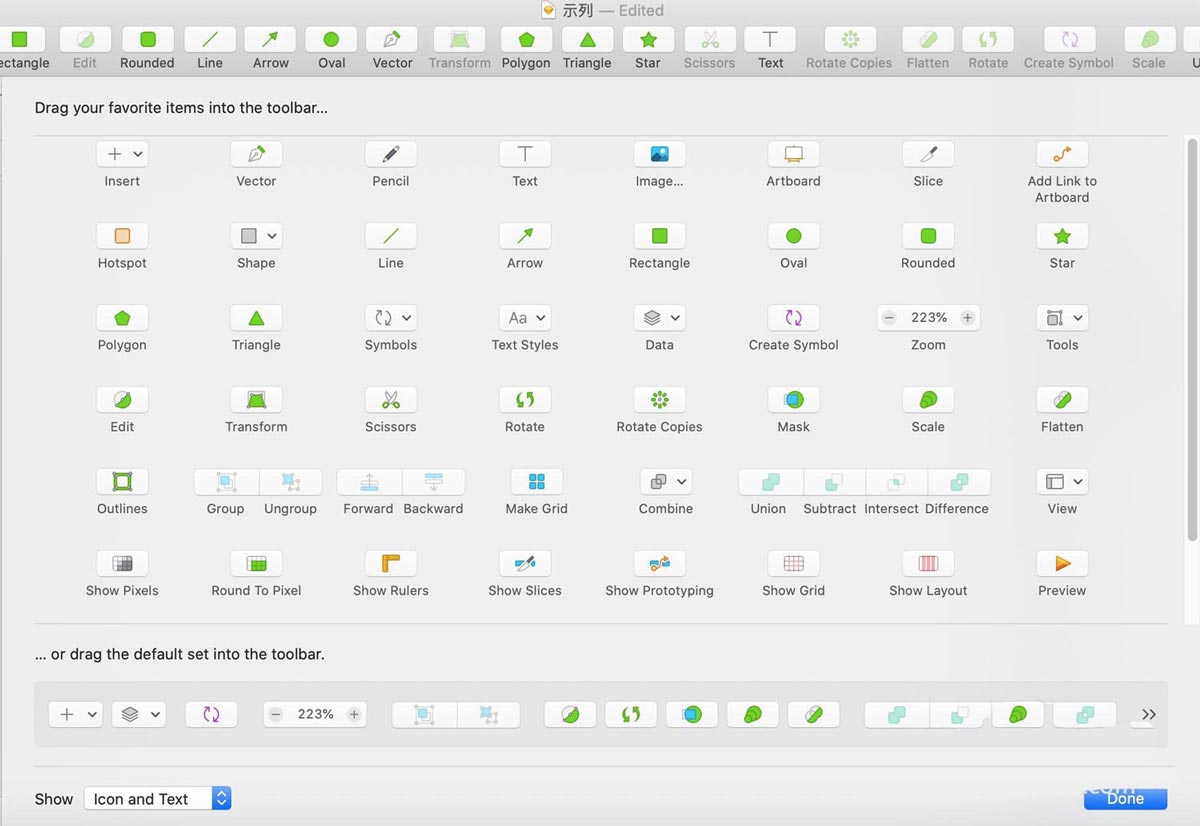
选择一个想要添加的工具,往工具栏的方向拖动。
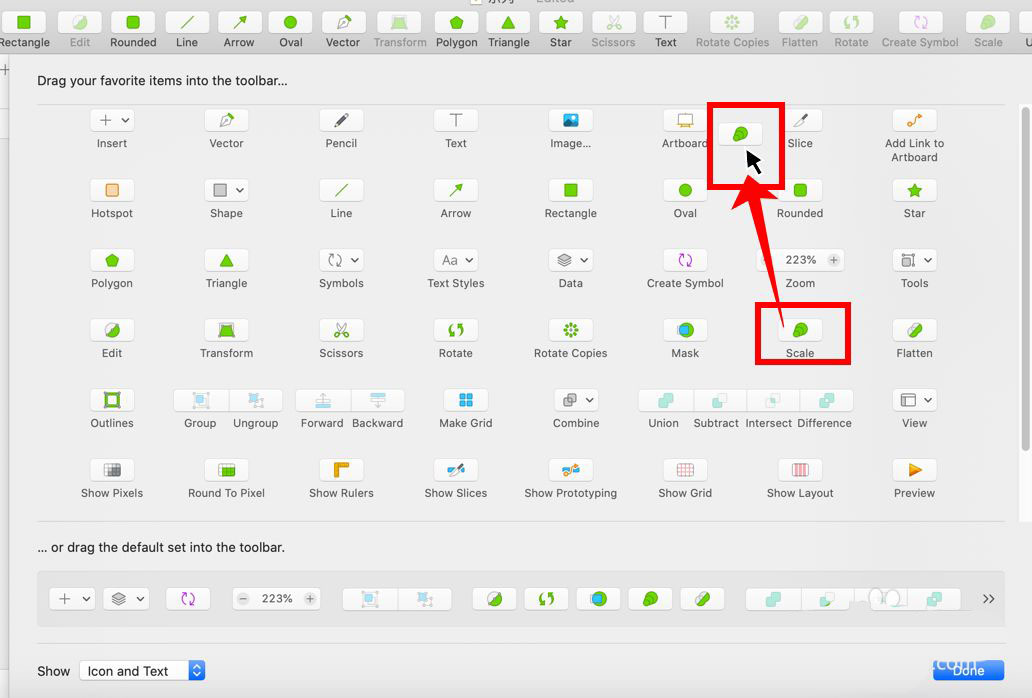
当移到工具栏附近,工具栏会自动留出一片空白,一旦松手,这个工具就被置放在此处。
注意:此处的具体位置看个人需求,可以是左端也可以是右端。
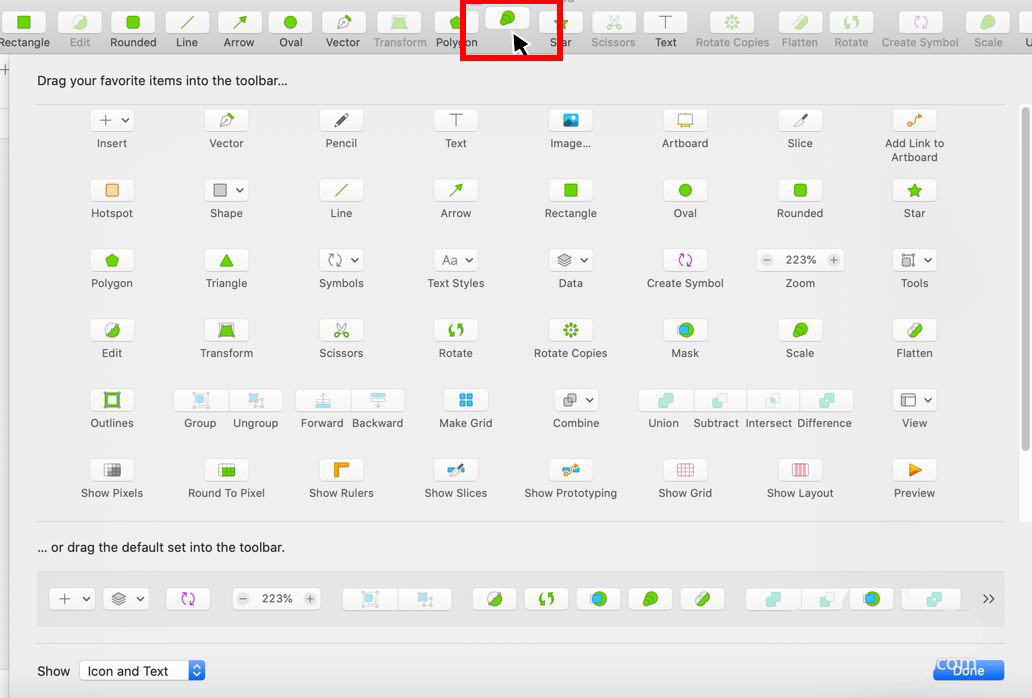
其它的工具也都如此操作。
如果操作失误,不想要这个工具,可以选中不松手,向工具栏以外的方向拖动,离开了工具栏鼠标再松手,此时,当前这个工具就自动在工具栏消失了。
此处移除的动作与刚才添加的动作完全相反。
一切完成之后,点击右下角的Done即可。
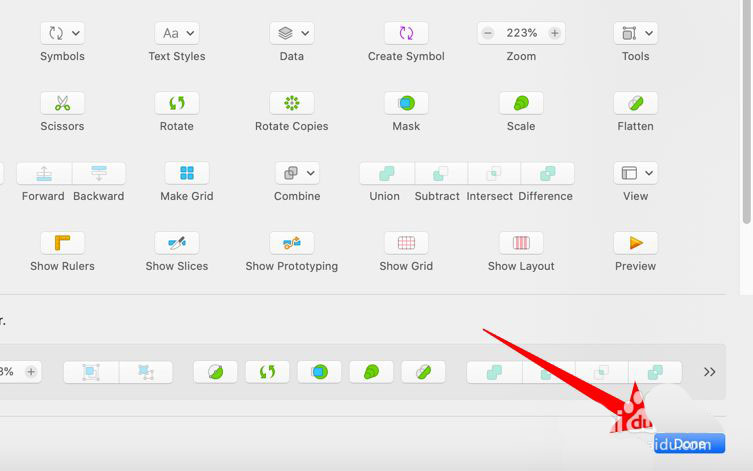
完成之后,也可以右键工具栏,按照个人需求选择“Icon and Text”(图文结合),“Icon Only”(仅图标),或“Text Only”(仅文字)。
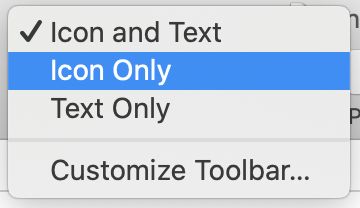
如图中所示,可以查看三者之间的区别,一般会选择前两项。
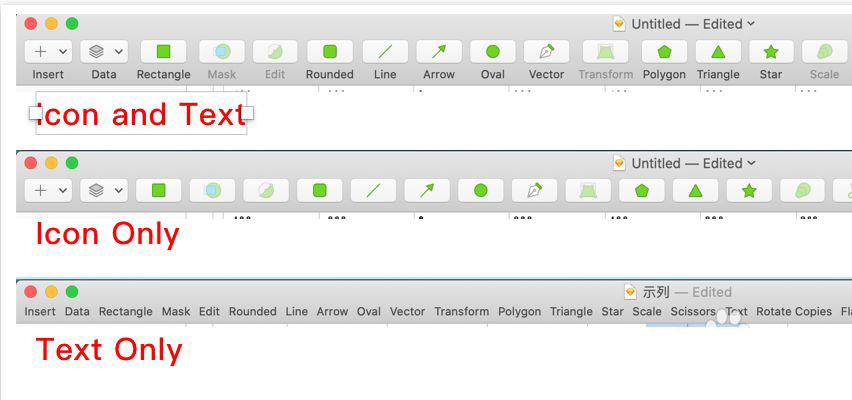
以上就是Sketch自定义工具栏的技巧,希望大家喜欢哦。
 华为手机哪一款好用推荐
华为手机哪一款好用推荐
华为作为国产品牌中的高端手机领军者之一有着不少的忠实粉丝......
阅读 原神梵米尔的画笔与颜料在哪里-原神梵米
原神梵米尔的画笔与颜料在哪里-原神梵米
原神梵米尔的画笔与颜料在哪里呢?非常多的玩家都在咨询小编这......
阅读 tplink无线网卡驱动安装未检测到无线网卡
tplink无线网卡驱动安装未检测到无线网卡
有的朋友在安装tp link无线网卡驱动时,遇到提示“未检测到无线......
阅读 XP系统进入安全模式的方法
XP系统进入安全模式的方法
一般安全模式时操作Windows系统的一种特殊模式,在安全模式中......
阅读 小米12单手操作不好用的处理教程
小米12单手操作不好用的处理教程
现在有部分用户坚持使用小米手机,因为不管是哪个版本的小米......
阅读 抖音超大头特效制作方法
抖音超大头特效制作方法 重新思考实践测试对成功
重新思考实践测试对成功 拼多多走路赚钱如何操作
拼多多走路赚钱如何操作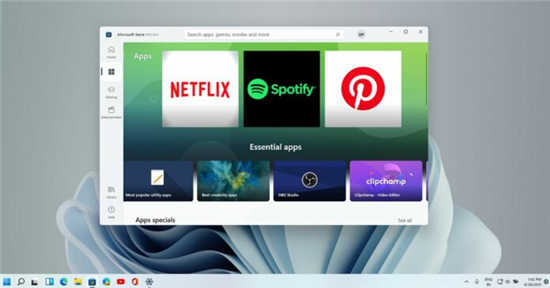 Windows11 上的 Microsoft Stor
Windows11 上的 Microsoft Stor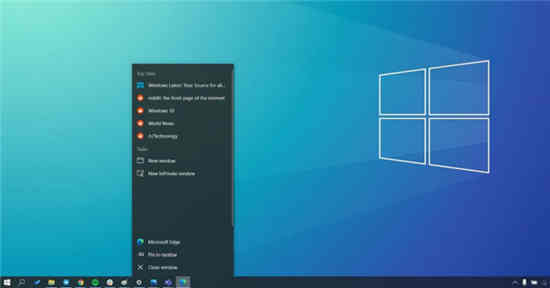 Windows 10可能很快就会告诉
Windows 10可能很快就会告诉 一加还计划推出可折叠智
一加还计划推出可折叠智 win10系统防电池膨胀补丁
win10系统防电池膨胀补丁 谷歌在10天内揭露了未修补
谷歌在10天内揭露了未修补 《F1 2022》超跑模式怎么玩
《F1 2022》超跑模式怎么玩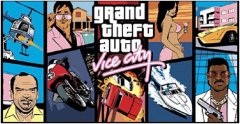 罪恶都市秘籍大全完整版
罪恶都市秘籍大全完整版 《快到碗里来》可以联机
《快到碗里来》可以联机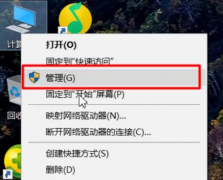 盈通显卡驱动怎么更新
盈通显卡驱动怎么更新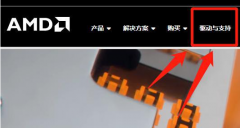 磐镭AMD显卡驱动不能自动
磐镭AMD显卡驱动不能自动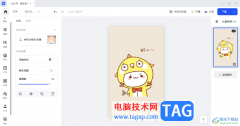 电脑版稿定设计添加图片
电脑版稿定设计添加图片 trello语言如何更改为中文
trello语言如何更改为中文 WPS思维导图将两个子主题
WPS思维导图将两个子主题 WPS Word文档插入条形码的方
WPS Word文档插入条形码的方 交管12123怎么改手机号
交管12123怎么改手机号 windows hello突然不能用解决
windows hello突然不能用解决 wifi版和wlan版的区别有哪些
wifi版和wlan版的区别有哪些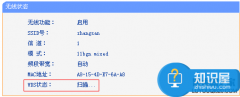 水星路由器设置WDS桥接不
水星路由器设置WDS桥接不
有小伙伴在操作电脑的时候,通常需要进行win10自带的edge浏览器来使用插卡相关的资料内容,而在操作的过程中有遇到过这样的问题,想要访问的网页打不开,无法使用的情况,那么这种情况该...
次阅读
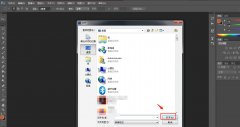
在PS怎么设置城市暮光HDR色调效果呢?下面就为大家分享PS中设置城市暮光HDR色调效果的教程,有需要的可以来了解了解哦。...
次阅读
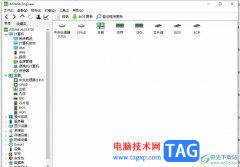
aida64是一款功能强大的电脑诊断、故障排除、性能测试和基准评估软件,可以深入测量和报告无数电脑系统和网络不见,以及硬件和软件配置,也可以诊断电脑故障、检查硬件温度和性能等,为...
次阅读

很多朋友更新升级win11之后发现界面一直在不断地刷新,那么如何解决界面不断刷新的呢?下面是小编介绍win11界面不断刷新的解决方法,有需要的小伙伴一起来下文看看吧,希望可以帮助到大家...
次阅读
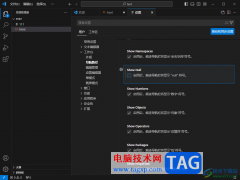
VisualStudioCode是一款十分强大且操作界面非常智能和高级的开发工具,很多小伙伴喜欢使用这款编辑进行编写自己需要的脚本语言,其中有些时候在编辑的过程中会出现一些空值的情况,如果你...
次阅读
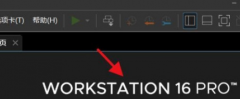
使用VMware怎样连接远程服务器呢?想必有的网友还不太了解的,为此,今日小编带来的这篇文章就为大伙分享了VMware连接远程服务器设置流程分享,一起来看看吧。...
次阅读
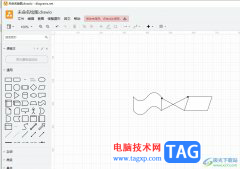
Draw.io是一款最好用的在线编辑和导出图表的绘制软件,为用户提供了免费且高质量的图表绘制平台,并且支持绘制多种类型的图表,所以Draw.io软件吸引了不少的用户前来下载使用,当用户在...
次阅读
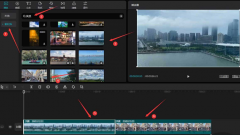
想必有很多朋友都很好奇剪映怎么制作闪黑效果?那么感兴趣的朋友就赶快来看看小编带来的剪映制作闪黑效果的教程吧,希望通过本篇教程的学习,可以帮助到大家哦。...
次阅读
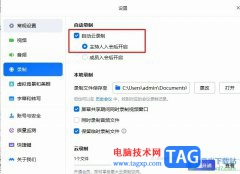
很多小伙伴之所以喜欢使用腾讯会议软件来进行线上会议,就是因为腾讯会议中的功能十分的丰富,让我们不仅能够在会议中进行屏幕共享,还能够对会议进行云录制。有的小伙伴在进行视频会...
次阅读

小米手机一直以性价比著称,吸引了不少用户前来使用,给用户带来了不一样的使用体验,在这款手机中用户可以感受到不错的硬件配置的,能够满足用户的使用需求,并且这款手机的兼容性也...
次阅读
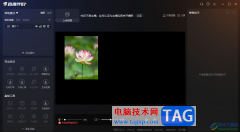
斗鱼直播伴侣是大家非常喜欢的一款直播软件,目前直播的小伙伴越来越多,因此直播软件受到广泛关注,其中斗鱼直播伴侣是直播软件中非常受欢迎的直播软件之一,大家在使用该软件进行直...
次阅读
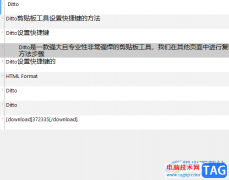
Ditto剪贴板工具中备份了我们平时在别的地方进行复制粘贴的内容,相当于一个专门存储复制粘贴的内容的工具,而其中我们也可以在Ditto中找到自己需要的内容,将导出到电脑中进行存放,有...
次阅读
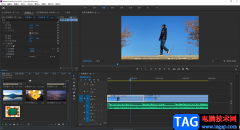
在各种电子资料中,我们都会看到各种各样的水印,这样可以在一定程度上保护作者的版权信息。如果我们需要在Adobepremiere这款视频剪辑软件中添加文字水印,小伙伴们知道具体该如何进行操...
次阅读

在众多的手机种类中,部分用户会选择使用小米手机,小米手机不断的更新升级,为用户带来了超高的硬件配置和最好用的MIUI系统,为用户带来了很好的使用体验,因此小米手机拥有了许多忠...
次阅读
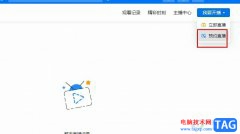
很多小伙伴在使用钉钉软件时除了经常会用到会议功能之外,还可能会需要用到直播功能。有的小伙伴需要提前预约直播时间并将直播时间同步给各同事,但又找不到直播的预约按钮。其实很简...
次阅读